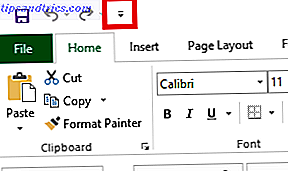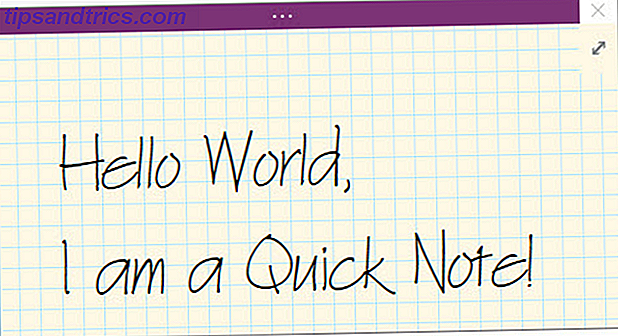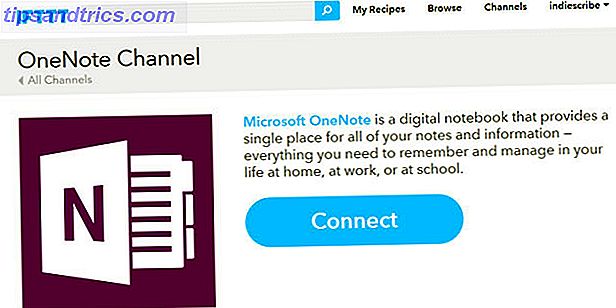De revolutie van de smartphone heeft conventionele digitale camera's overbodig gemaakt. Zijn smartphones de toekomst van fotografie? [You Told Us] Zijn smartphones de toekomst van fotografie? [You Told Us] Smartphones veroordelen snel een veelvoud van apparaten met een enkel doel tot een langzame afdaling naar zinloosheid. Meer dan 50 procent van de consumenten in de VS heeft nu een smartphone en hun populariteit is enorm in andere delen van de ... Lees meer voor de casual fotograaf. Natuurlijk gebruiken fotografie-hobbyisten ze nog steeds, maar de meeste mensen verslaan gewoon hun telefoon wanneer ze een scène willen vastleggen.
De wijziging heeft enkele implicaties voor de privacy. Op digitale camera's is het veel gemakkelijker om bepaalde foto's te verbergen waarvan u niet wilt dat iedereen het ziet. Maar tegenwoordig komt alles wat je schiet in de fotogalerie van je telefoon terecht 4 Geweldige gratis alternatieve galerij-apps voor Android 4 geweldige gratis alternatieve galerij-apps voor Android Houd je niet van de standaard galerij-app op je Android-apparaat? Hier zijn enkele fantastische gratis alternatieven. Lees verder . Een nieuwsgierig stel ogen kan gemakkelijk afbeeldingen zien die je niet wilt dat ze bekijken.
Misschien heb je snaps van vertrouwelijke informatie, cadeau-ideeën 20 Gadget cadeau-ideeën voor geeks 20 Gadget cadeau-ideeën voor Geeks Geeks houden van gadgets 365 dagen per jaar. Met het naderen van de feestdagen moeten we echter echt beginnen met het samenstellen van onze kerstlijsten. Lees meer voor een geliefde, of gewoon eindeloze memes Memes zijn nu officieel groter dan dat Jezus Memes nu officieel groter zijn dan dat Jezus Memes nu officieel groter zijn dan Jezus, en we hebben eigenlijk de data om die bewering te ondersteunen. Lees Meer dat je wilt verwijderen uit je hoofdfotospoel. Wat de reden ook is, het is gemakkelijk om bepaalde foto's en mappen uit de galerij te verbergen. Hier is hoe.
Native Tools
Twee reguliere telefoonfabrikanten hebben ingebouwde privacyhulpmiddelen waarmee u uw foto's kunt verbergen. Ze zijn Samsung en LG.
Samsung
Ga op een Samsung-apparaat naar de galerij van de telefoon (niet Google Foto's) en druk lang op alle afbeeldingen die u wilt verbergen.
Wanneer u ze allemaal heeft geselecteerd, tikt u op Meer in de rechterbovenhoek en kiest u Verplaatsen naar privé in het pop-upmenu.
Vervolgens moet u de privémodus inschakelen . Ga naar Instellingen> Privacy en veiligheid> Privémodus . Als dit de eerste keer is dat u de functie hebt gebruikt, wordt u gevraagd een pincode, wachtwoord of vingerafdrukverificatie te maken.
Wanneer de privémodus is ingeschakeld, kun je alle foto's zien die je normaal hebt verborgen. Als het is uitgeschakeld, zal er geen teken van zijn in de Galerij; niemand zal weten dat ze bestaan.
( Opmerking: u kunt met deze methode elk bestand of elke map op de telefoon verbergen.)
LG
Het proces op LG-handsets is enigszins anders.
Ga deze keer eerst naar Instellingen> Vingerafdrukken en beveiliging> Inhoudsvergrendeling . Opnieuw vraagt de telefoon u om de functie te beveiligen met een pincode, wachtwoord of vingerafdrukscan.
Ga nu naar de standaard galerij-app van uw telefoon. Selecteer alle foto's die u wilt verbergen en tik op Menu> Meer> Vergrendelen . U kunt ook hele mappen met afbeeldingen vergrendelen als u dat wilt.
Wanneer u op Vergrendelen tikt, verdwijnen de foto's / mappen uit de bibliotheek. Als u ze wilt bekijken, gaat u naar Menu> Vergrendelde bestanden weergeven . Voer uw beveiligingsreferenties in en de foto's worden opnieuw weergegeven.
Gebruik een bestandsbeheerder
Als je geen Samsung of LG-telefoon bezit, wanhoop dan niet. Je hebt nog steeds opties beschikbaar, maar het proces is iets ingewikkelder.
U kunt een bestandsbeheerder gebruiken om wat trucs uit te voeren of te vertrouwen op hulpprogramma's van derden die gespecialiseerd zijn in het verbergen van inhoud.
Laten we eerst twee trucs voor bestandsbeheer onderzoeken.
Maak een nieuwe folder
Voordat u kunt beginnen, moet u een hoogwaardige bestandsbeheerder op uw telefoon installeren. Er zijn veel om uit te kiezen; als je niet zeker weet welke je moet downloaden, bekijk dan onze handleiding voor de beste bestandsbeheerders in de Play Store De 7 beste gratis bestandsverkenners voor Android De 7 beste gratis bestandsverkenners voor Android Er zijn een heleboel bestandsbeheer en bestandsverkenning apps die er zijn voor Android, maar deze zijn de beste. Lees verder .
Zodra je een beslissing hebt genomen en een bestandsbeheerder hebt geïnstalleerd, start je de app. U moet een nieuwe map maken die begint met een punt (bijvoorbeeld .PrivateFiles of .Secret ).
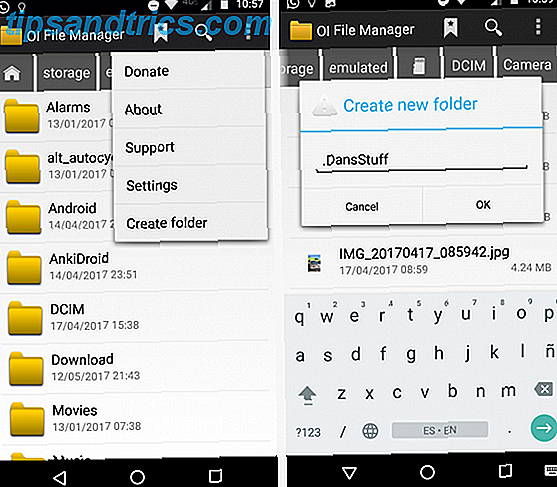
Verplaats vervolgens alle foto's die u wilt verbergen naar de zojuist gemaakte map. De methode om dit te doen varieert van app tot app, maar meestal lang indrukken van het bestand dat u wilt verplaatsen geeft u de optie.
Alle bestanden die u verplaatst, worden niet langer weergegeven in de galerij-app. Zonder in te veel details te gaan, wordt elke map die met een punt begint niet gescand door de software van de telefoon.
Maak een ".Nomedia" -bestand
Als je honderden foto's hebt die je wilt verbergen, is het onpraktisch ze allemaal handmatig te verplaatsen. In plaats daarvan is het eenvoudiger om een .nomedia- bestand te maken in de mappen die u wilt verbergen.
Als uw telefoon een .nomedia-bestand in een map ziet, wordt de inhoud van de map niet geladen wanneer het uw map scant.

Als u het bestand wilt maken, heeft u nog steeds een app voor bestandsbeheer van derden nodig. Gebruik het om naar de map te gaan die u wilt verbergen en maak een nieuw bestand aan in de map genaamd .nomedia (zorg ervoor dat u de periode opneemt ). Het bestand hoeft geen inhoud te hebben - de bestandsnaam is het belangrijkste onderdeel.
Als u het proces wilt terugdraaien, verwijdert u gewoon het .nomedia-bestand.
( Waarschuwing: beide methoden verbergen inhoud uit de fotobibliotheek, maar de afbeeldingen blijven zichtbaar in bestandsbeheer. Ze zijn niet beveiligd met een wachtwoord.)
Apps van derden
Als je speelt in een app voor bestandsbeheer ES File Explorer: is dit de beste bestandsbeheerder voor Android? ES File Explorer: is het de beste bestandsbeheerder voor Android? Is EF File Explorer de beste optie om de bestanden op je Android-apparaat te bekijken en te beheren? Meer lezen klinkt te omslachtig, u kunt een app van derden gebruiken die gespecialiseerd is in het verbergen van foto's.
Hier zijn drie van de beste:
1. Vakgebied
Vaulty heeft zich gevestigd als de toonaangevende app voor het verbergen van inhoud. 93 procent van de 320.000 reviewers heeft het vier of vijf sterren toegekend.
Het wordt geleverd met een eigen fotogalerij. Alle foto's die u vergrendelt, kunnen alleen daarin worden bekeken. Met de galerij kunt u ook meerdere kluizen maken, wat betekent dat u verschillende sets foto's kunt laten weergeven aan verschillende personen.

Al uw inhoud is met een wachtwoord beveiligd en maakt zelfs een back-up van uw media, dus het is veilig als u uw telefoon verliest.
Downloaden: Vaulty (gratis)
2. Keepsafe Vault
Keepsafe Vault is de grootste concurrent van Vaulty. De functieset lijkt veel op elkaar; al uw foto's zijn met een wachtwoord beveiligd en gecodeerd en u kunt een back-up van uw foto's maken in de cloudopslag van de app.
De app wordt ook geleverd met een functie die het pictogram op het scherm verbergt, wat betekent dat niemand die je telefoon opneemt, weet dat je dingen verbergt.
Ten slotte heeft het een Snapchat-achtige functie, waarmee je foto's kunt delen met andere mensen die de app gebruiken die zichzelf na 20 seconden verwijdert.
Downloaden: Keepsafe Vault (gratis)
3. Verberg iets
Hide Something is mijn laatste aanbeveling. Nogmaals, u kunt foto's achter pincodes en wachtwoorden verbergen en er wordt een back-up van al uw foto's gemaakt in Google Drive.
De app heeft ook een aantal unieke functies. Ten eerste kunt u elk bestand of elke map op uw telefoon opslaan in de kluis met behulp van het menu Delen. Ten tweede wordt de app niet weergegeven in uw lijst met recent gebruikte apps.

Downloaden: Iets verbergen (gratis)
Hoe verberg je foto's op Android?
In dit artikel heb ik je een reeks trucs en hulpmiddelen getoond om foto's te verbergen voor nieuwsgierige blikken.
Het lijkt vreemd dat het Android-besturingssysteem de functie niet standaard biedt; hopelijk wordt het onderdeel van een toekomstige update. Voorlopig zul je echter moeten vertrouwen op deze verschillende oplossingen.
Ik zou graag willen weten wat je nog meer aan deze lijst zou toevoegen. Welke trucs gebruik je? Heb ik je favoriete app weggelaten? Kent u een aantal andere trucs voor bestandsbeheer?
U kunt al uw tips en suggesties achterlaten in de opmerkingen hieronder.
Image Credit: Pop Paul-Catalin via Shutterstock.com
Oorspronkelijk geschreven door Angela Randall op 29 april 2011.